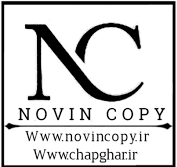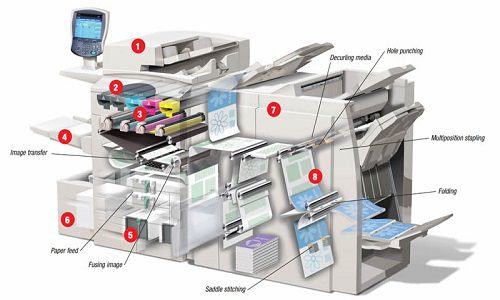اتصال شبکه: ابتدا مطمئن شوید که دستگاه کپی زیراکس شما قابلیت اتصال به شبکه را دارد. بررسی کنید که آیا دستگاه دارای پورت Ethernet است یا از اتصال بیسیم Wi-Fi پشتیبانی میکند.
تنظیمات اتصال: در صورت استفاده از کابل شبکه Ethernet، کابل را به پورت Ethernet دستگاه کپی زیراکس و یکی از پورتهای شبکه روتر یا سوئیچ متصل کنید. در صورت استفاده از اتصال بیسیم Wi-Fi، وارد منوی تنظیمات شبکه دستگاه کپی شوید و برای اتصال به شبکه بیسیم، نام شبکه (SSID) و رمز عبور را وارد کنید.
آدرس IP: به منظور تشخیص دستگاه کپی زیراکس در شبکه، باید آدرس IP ثابتی به آن اختصاص دهید. برای این کار، وارد منوی تنظیمات شبکه دستگاه کپی شده و به بخش تنظیمات شبکه یا TCP/IP بروید. در آنجا، میتوانید آدرس IP ثابتی برای دستگاه تعیین کنید. معمولاً میتوانید به عنوان یک IP ثابت در نطاق شبکه خود از آدرسی مانند 192.168.1.100 استفاده کنید.
نصب درایورها: برای استفاده از دستگاه کپی زیراکس در کامپیوتر، نیاز به نصب درایورهای مربوطه دارید. درایورها معمولاً با دستگاه کپی زیراکس همراه هستند یا میتوانید آنها را از وبسایت سازنده دانلود کنید. هنگام نصب درایورها، اطلاعات شبکه مربوط به دستگاه کپی زیراکس را وارد کنید، از جمله آدرس IP استاتیک که در مرحله قبل تنظیم کردهاید.
تست اتصال: پس از نصب درایورها، کامپیوتر شما باید بتواند دستگاه کپی زیراکس را در شبکه تشخیص دهد. برای تست اتصال، میتوانید یک سند تست را در کامپیوتر خود ایجاد کنید و آن را به چاپ در دستگاه کپی ارسال کنید. اگر چاپ با موفقیت انجام شود، یعنی اتصال شبکه بین کامپیوتر و دستگاه کپی زیراکس برقرار است.
این راهنما به طور کلی نحوه اتصال دستگاه کپی زیراکس به شبکه را توضیح داد. با این حال، مراحل دقیق و پیکربندی بسته به مدل دستگاه و نرمافزار آن ممکن است متفاوت باشد. بنابراین، بهتر است دفترچه راهنمای کاربری دستگاه کپی زیراکس خود را مطالعه کنید و دستورالعملهای دقیقتری را برای اتصال آن به شبکه دریافت کنید.